WordPressには色々なプラグインが公開されています。
そして、Wordpressにこれらのプラグインをインストールする事によって、Wordpressの機能を拡張する事が可能です。
プラグインで機能を拡張すれば、元々使いやすいWordpressをさらに使いやすくする事が出来ます。
特に、Wordpressで副業を考えている方にとっては、アクセス解析やSEO対策用のプラグインなどをインストールする事によって、スムーズに副業を始める事が可能になります。
ただ、まだWordpressでブログを作成したばかりで、プラグインのインストール方法が分からないという方にとっては、これらのプラグインを使う事が出来ません。
そこで、今回の記事ではWordpressにプラグインをインストールするための方法について解説します。
WordPressブログのプラグインインストール方法が分からない人は、是非参考にして下さい。
✅当記事の執筆者
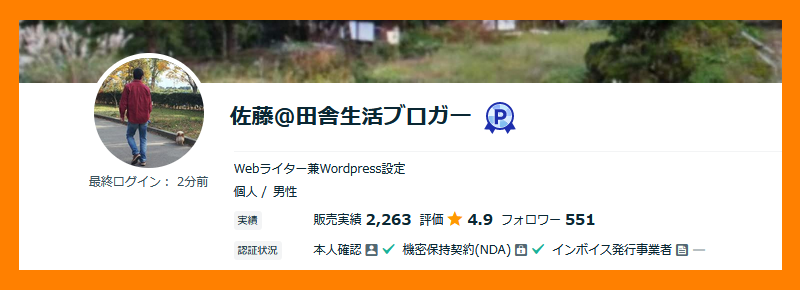
・ココナラプラチナランク継続4年以上
・Wordpressブログ作成実績1,000件以上
・ココナラ売上600万円以上
それでは本題に入りますね。
WordPressのプラグインとは?

WordPressのプラグインですが、先程も解説した通りWordpressの機能を拡張してくれるツールの事です。
例えば、Wordpressにお問い合わせフォームを設置したり、SEO対策を行ったり、Googleの各種ツールの連携や埋め込みを行うためには、基本的にプラグインを使う事になります。
そして、このプラグインを使う事によって、Wordpressを使いやすく、またその可能性を広げていく事が出来ます。
そのため、Wordpressには自分に合ったプラグインをインストールしていく必要があります。
WordPressにプラグインをインストールする方法
ここからは、Wordpressにインストールすると、様々な機能を使う事が出来るプラグインのインストール方法について、実際の参考画像を元に説明していきます。
ちなみに、今回はWordpressの画像を圧縮するためのプラグイン『EWWW Image Optimizer』をインストールします。
①Wordpressのダッシュボードの『プラグイン』→『新規追加』をクリックして下さい。
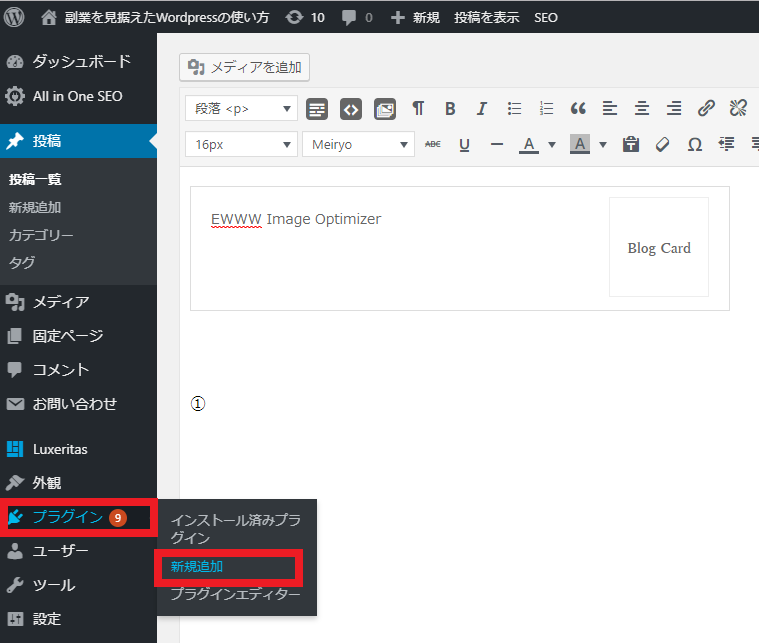
②プラグインを追加画面の右側に表示されているキーワードという箇所にインストールするプラグイン名を入力します。
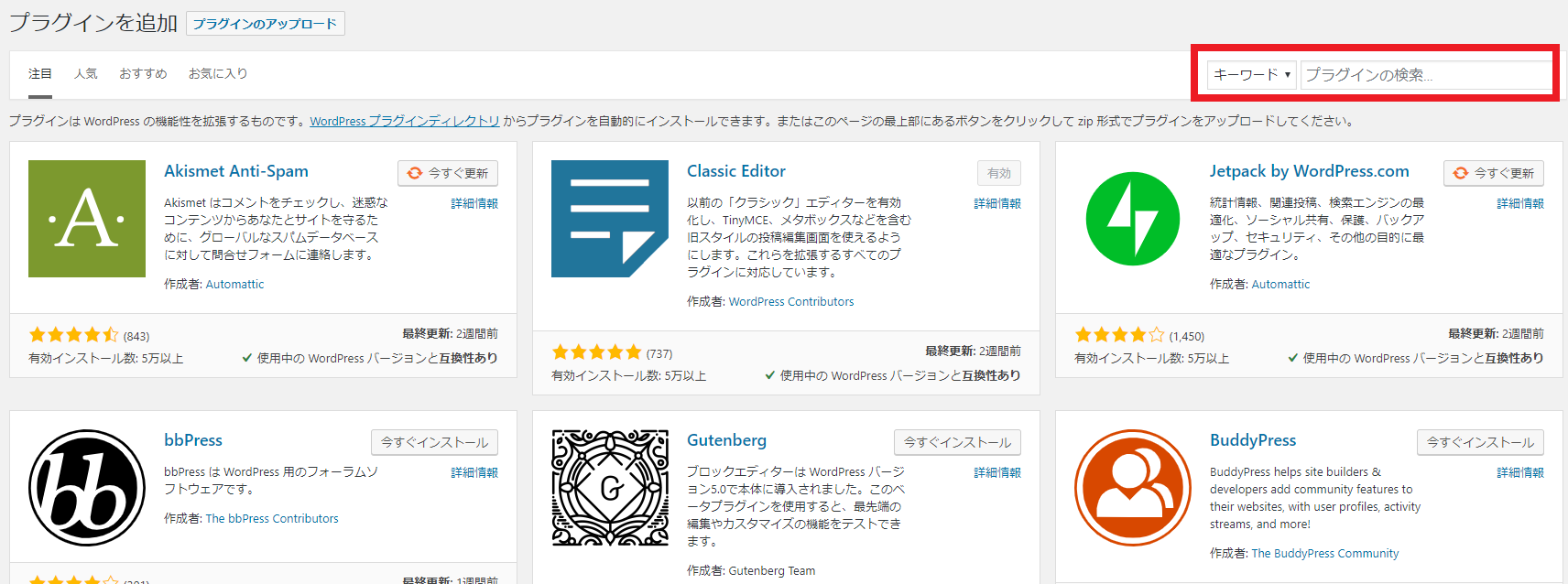
③今回は、『EWWW Image Optimizer』をインストールしますので、①EWWW Image Optimizerと入力。すると、画面左側に『EWWW Image Optimizer』プラグインが表示されますので、②『インストール』をクリックして下さい。
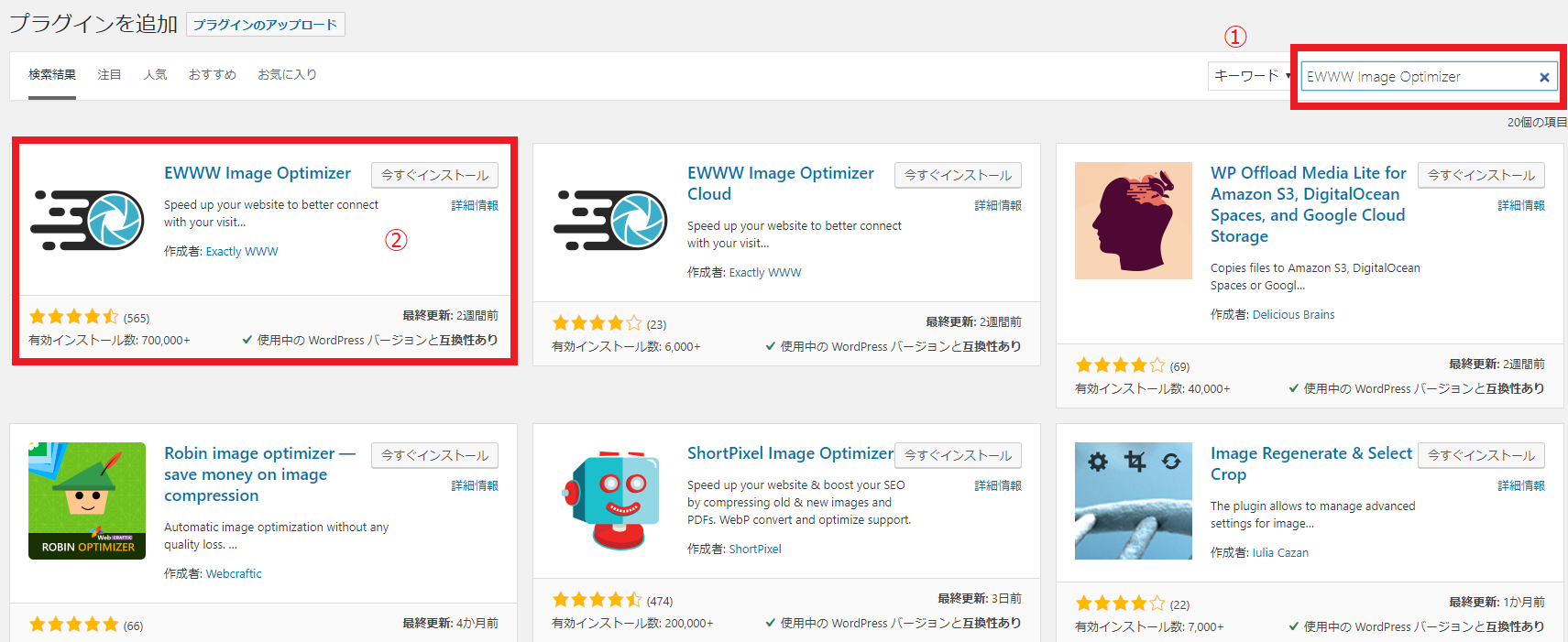
④プラグインがWordpressにインストールされると『有効化』に切り替わりますので、この『有効化』をクリックして下さい。
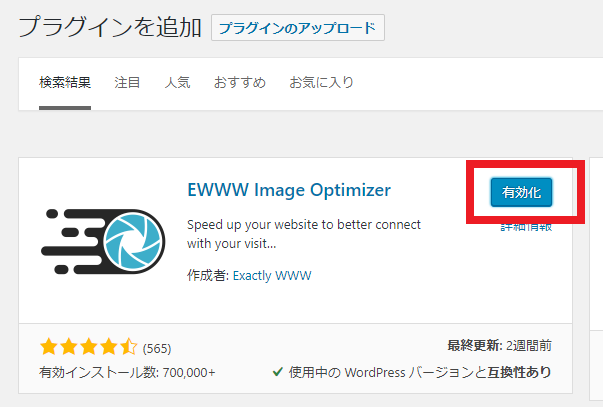
⑤インストール済みプラグインの中に、今回インストールしたプラグインが表示されていれば、プラグインのインストール&有効化が完了しています。

プラグインを削除する方法
WordPressにインストールしたプラグインを削除する場合には、一旦削除するプラグインを『停止』させた上で『削除』をクリックして下さい。
ちなみに、インストールしたプラグインを停止すると、下記画像のように『有効化』『削除』という表示になっています。
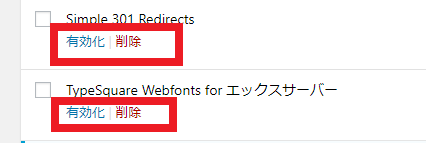
プラグインの入れ過ぎには要注意
WordPressブログでは、このようにプラグインをインストールする事によって色々な機能を追加する事が可能です。
ただ、プラグインを動かすためにはそれなりの容量を使います。
そして、Wordpressブログにあまりに多くのプラグインを入れてしまうと、Wordpress自体の動作が遅くなる場合があります。
WordPressの動作が遅くなるという事は、SEOでは不利になってしまう(Google検索に悪影響が出る)可能性があります。
そのため、Wordpressブログで使うプラグインについては必要最低限のものを使うようにして下さい。
せっかくインストールしたプラグインのせいで検索順位が下がってしまっては元も子もありません。
 ぽんちゃん
ぽんちゃんWordPressには様々なプラグインがありますので自分の目的に合ったプラグインをインストールして下さい。ただ、あまりプラグインをインストールし過ぎてしまうとWordpressブログの動きが重くなるため注意が必要です。
まとめ
当記事のまとめは下記の通りです。
●Wordpressブログにプラグインを入れると機能が拡張される
●Wordpressブログでは必要最低限のプラグインのみ使う
世の中には数多くのWordpress用プラグインが公開されているため、インターネットで色々と検索を行い、自分に必要なプラグインを見つけていただければと思います。
そして、Wordpressでブログを運営していくためには、自分に合ったプラグインやテーマのインストールが必須になります。
そのため、ネット上で探したプラグインを今回説明したプラグインのインストール方法に従ってWordpressにインストールしていただければと思います。










